
[2.8]カーブモディファイア応用2
[2.8]カーブモディファイア基礎、[2.8]カーブモディファイア応用1 が前提となりますので、先にそちらを見てきてください。
[2.8]カーブモディファイア応用1 では「曲線に沿った鎖」を作りましたが、何か違和感ありませんでしたか?そう、「鎖自体も曲がっている」んです。これは少しカメラが寄ったらバレちゃうレベル。
なので今回は改良版を作ってみたいと思います。これはこれで別の制約もありますが見栄え的にこちらの方がマシなので紹介しておきます。

Instancing:faces
今回のキーとなるのは「Instancing:faces」です。2.79以前だと「Dupli Faces」とか呼ばれていたもので、「面に対する複製」です。
PlaneとSuzanneを用意します。
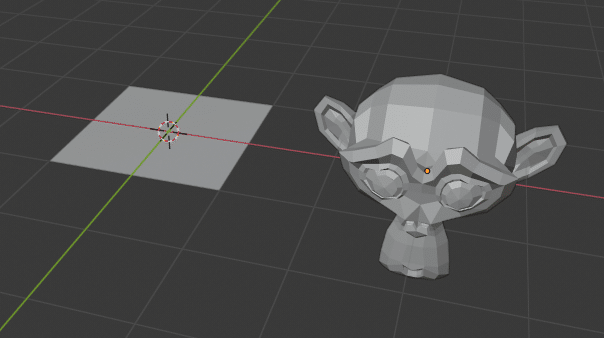
[Alt]+[G]でワールド原点に移動します。

Planeを選択、[Tab]キーでエディットモードに入ります。全ての頂点が選択されている状態で [Shift]+[D]でメッシュを複製して適当なところに置きます。
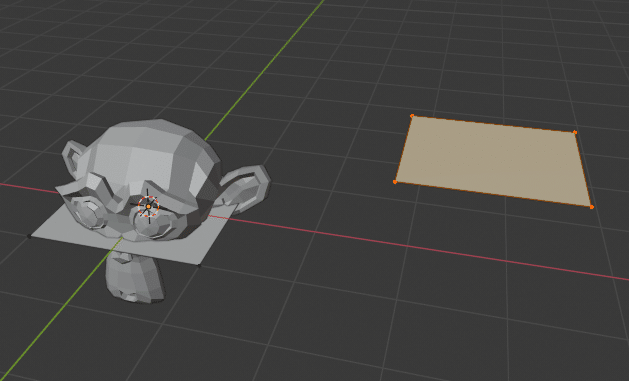
オブジェクトモードに戻り、Plane、Suzanneの順に選択し、[Ctrl]+[P] > Object をクリックして、Planeを親とします。

Planeを選択したまま、プロパティエディタのオブジェクトタブ、InstancingパネルのFacesボタンを押します。
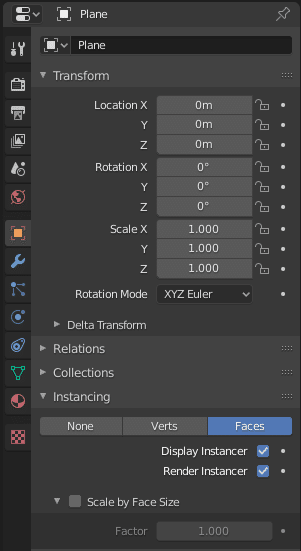

複製の元になったPlaneはInstancerとして、表示の制御もここで行えます。(ただしこの場合のPlaneを3Dビューで選択するときは Display Instancerにチェックを入れておきましょう)


ポイントは「面の中心に複製される」という点です。(オブジェクト原点がずれているとオフセットされて表示)
「改良版」を作る
早速作っていきましょう。
Planeオブジェクトを追加します。オブジェクト名をringに変更します。

新しいコレクション mod を作成し、ring オブジェクトを階層下に入れます。

ringオブジェクトを編集して鎖の輪の形状にします。

[Tab]キーを押してオブジェクトモードにし、Planeを追加します。
ring、Planeの順に選択し、[Ctrl]+[P] > Object をクリックして、Planeを親とします。


Planeを選択した状態で、プロパティエディタのオブジェクトタブ、InstancingパネルのFacesボタンを押します。


Emptyオブジェクトを配置します。配置したら[G][X][9][0][Enter]でX軸を中心に回転させておきます。

Planeを選択し、Arrayモディファイアーを追加します。

この時点で 複製までできました。ここでアウトライナーの表示を確認して、Emptyとringオブジェクトをビューから一時的に非表示にしておきます。

さらにPlaneオブジェクトのInstancing、Display Instancerのチェックも外しておきます。

表示はこのようになりますね。
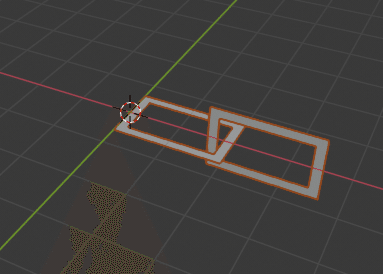
これをCurveモディファイアで変形させればいいのですが適当なカーブが欲しいですね。
Add Curve:Extra Objects Add-onから何か使うことにしましょうか。
[Shift]+[A]> Curve > Curve Spirals > Spheric


ではこのカーブに沿って変形させるようにします。Planeを選択(アウトライナーのアイコンをクリック)してプロパティエディタのモディファイアーにそれぞれ設定を行います。
・Arrayモディファイアー:Fit typeをFitCurveに変更、ObjectにSpiralを指定。
・Curveモディファイアーを追加、ObjectにSpiralを指定。

3Dビュー視点を少し引きにするとこんな感じになっているはず。

ringの体裁をSolidfy、Subdivision Surfaceモディファイアで整え、マテリアルも設定したのが以下の画像。めっちゃ防御力高そう。

実体のメッシュにする
鎖は平面のインスタンスとして表示されている状態で、実体を持っていません。これをメッシュオブジェクトにするには、Planeを選択した状態でメニューから以下を選択します。
Object > Apply > Make Instances Real

なお複製された鎖の輪っか一つずつが個別のオブジェクトになります。
線路の枕木
少し誇張した表現の場合に現実ではありえない曲がり方をする線路があります。が、枕木は左右の太さが異なると不自然なので、この方法で。
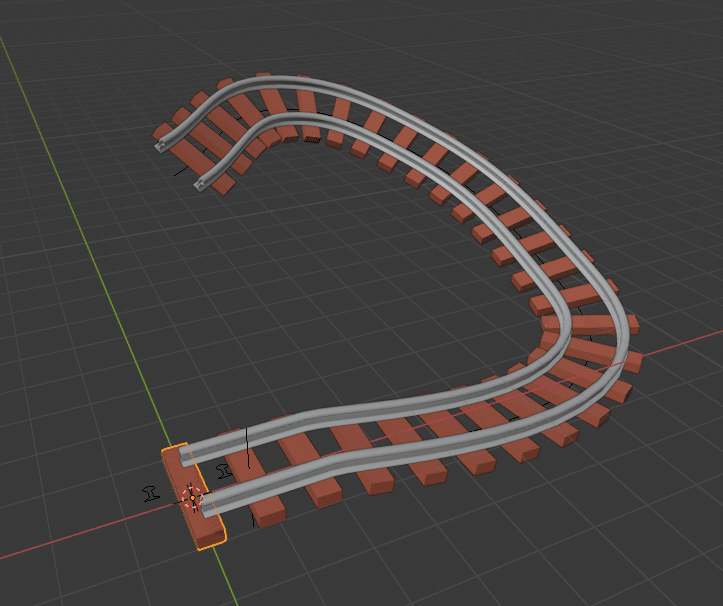
おわりに
・ Instancing:faces を組み合わせて使うと複製されるもの自体がカーブによって変形しない
・ Instancing:faces の複製は面の中心に表示(+オブジェクト原点オフセット)
お読みいただきありがとうございます。サポートいただいた分はおやつのグレードアップに使おうかと思います。スキ、SNSにシェアもよろしくお願いします!
